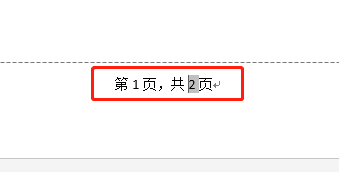1、光标放在总页数上,点击鼠标右键,选中“切换域代码”。
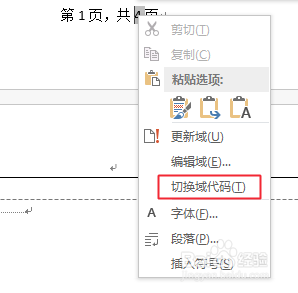
2、然后就变成了下面这个样子。
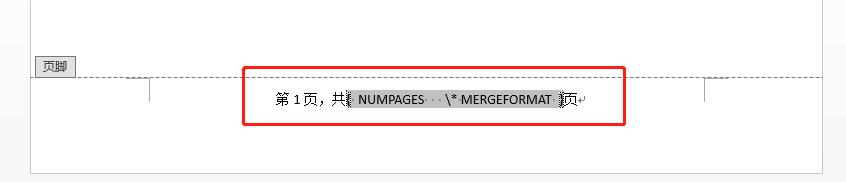
3、前面那个就是总页数的意思,后面那个呢,Emm,看看翻译,合并格式的意思。
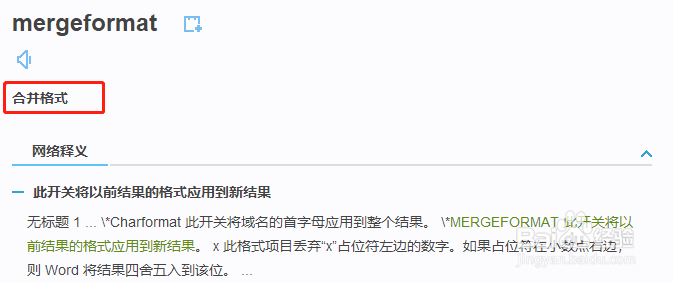
4、不用管它,把里面的其他东西都删掉,留下NUMPAGES,然后按Ctrl+F9插入空域,就会再多一对大括号。
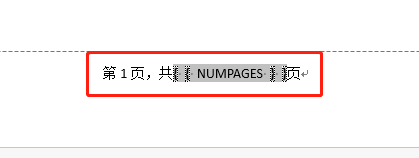
5、在大括号前面加上一个等号,在后面加上减号和封面及目录的页数。
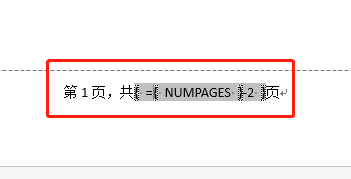
6、鼠标右键切换域代码,就会变成数学等式。
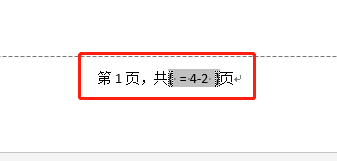
7、再点击一次切换域代码,就会显示计算结果了。
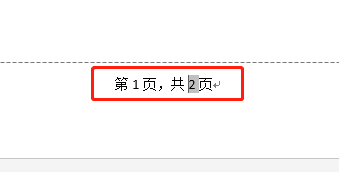
1、光标放在总页数上,点击鼠标右键,选中“切换域代码”。
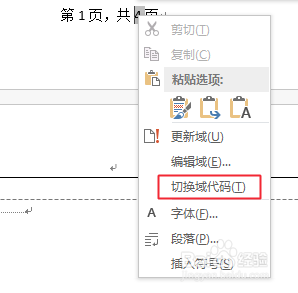
2、然后就变成了下面这个样子。
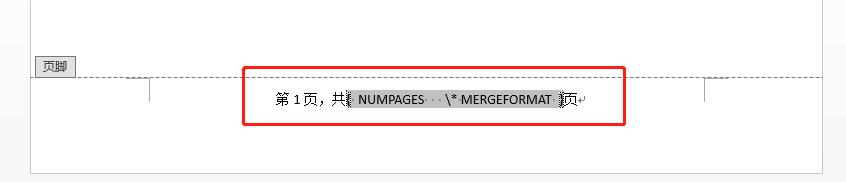
3、前面那个就是总页数的意思,后面那个呢,Emm,看看翻译,合并格式的意思。
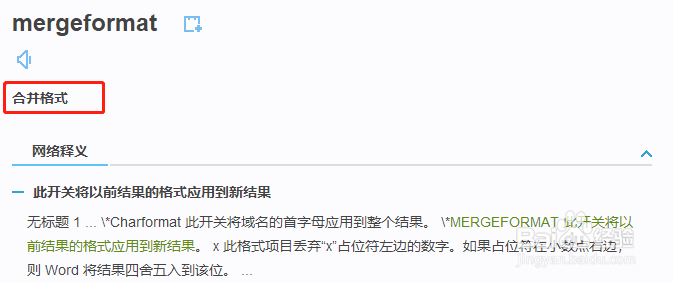
4、不用管它,把里面的其他东西都删掉,留下NUMPAGES,然后按Ctrl+F9插入空域,就会再多一对大括号。
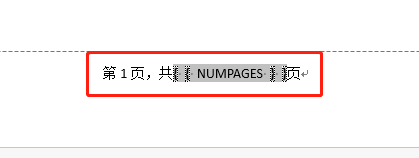
5、在大括号前面加上一个等号,在后面加上减号和封面及目录的页数。
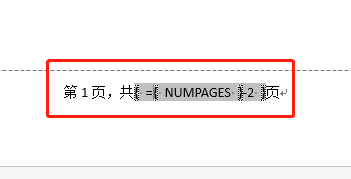
6、鼠标右键切换域代码,就会变成数学等式。
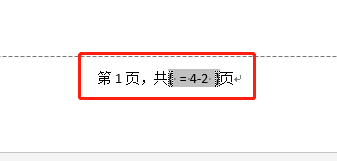
7、再点击一次切换域代码,就会显示计算结果了。